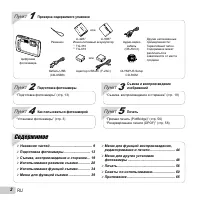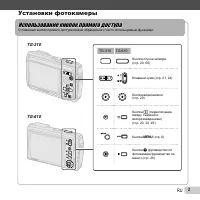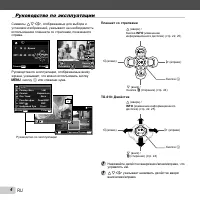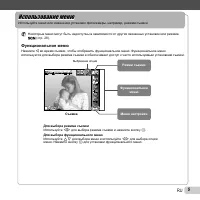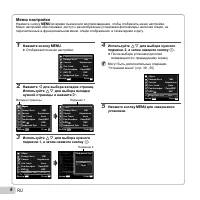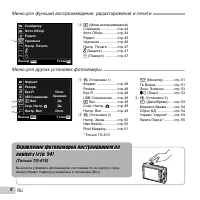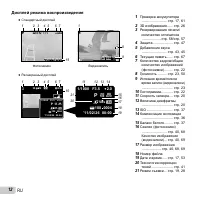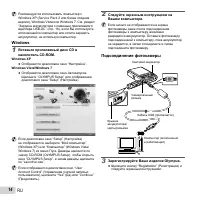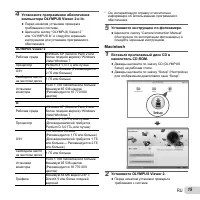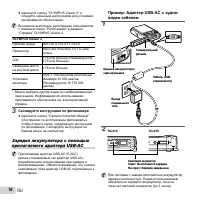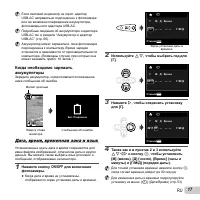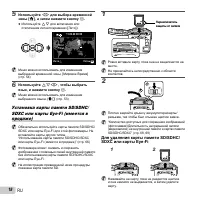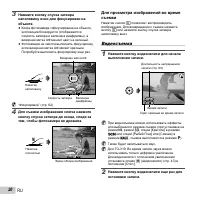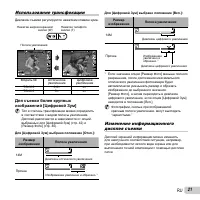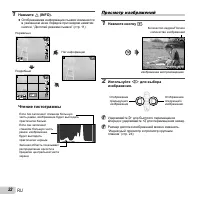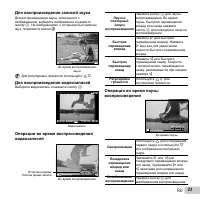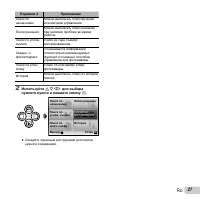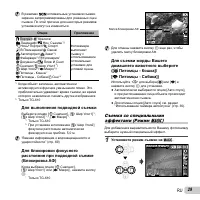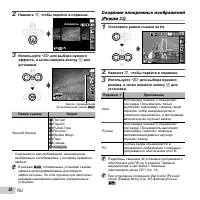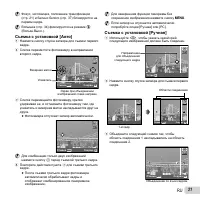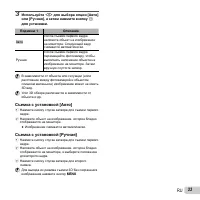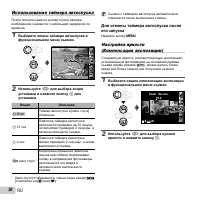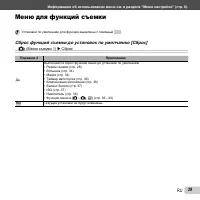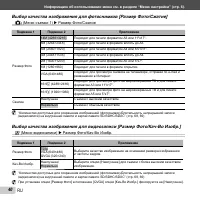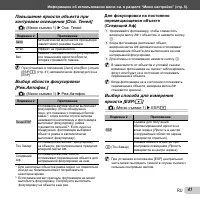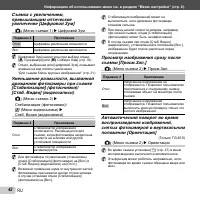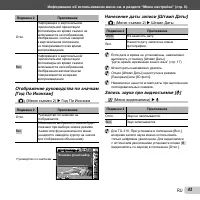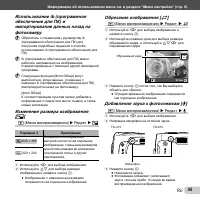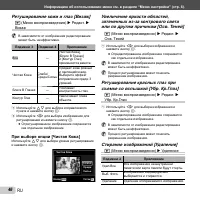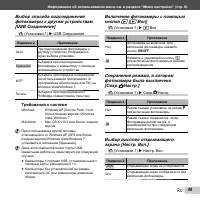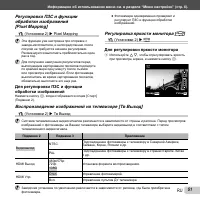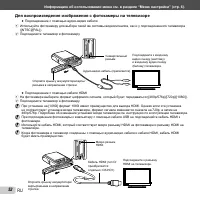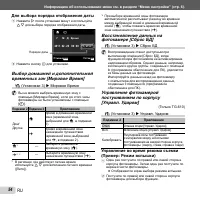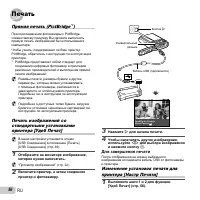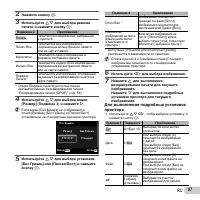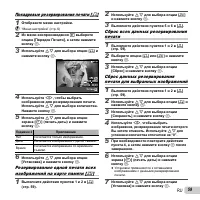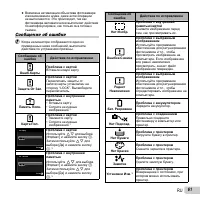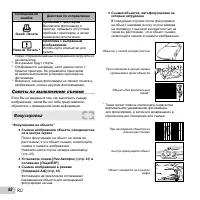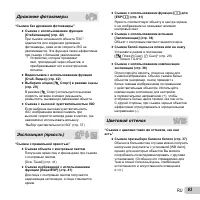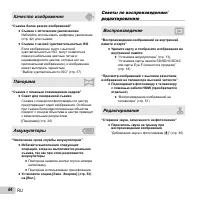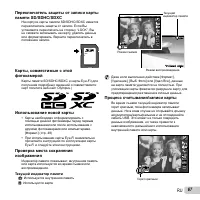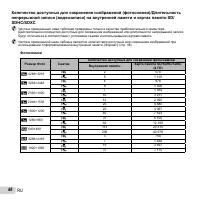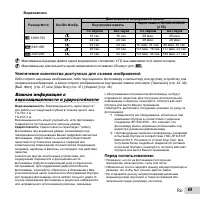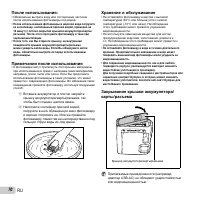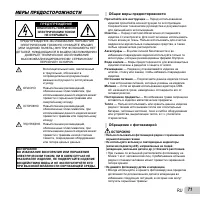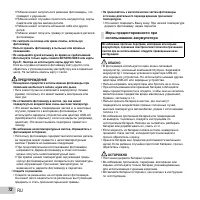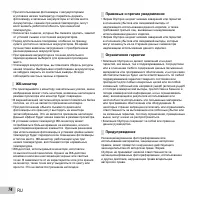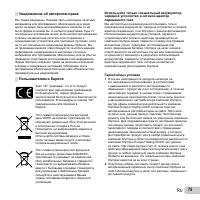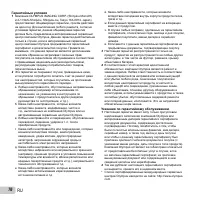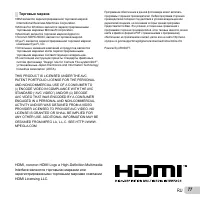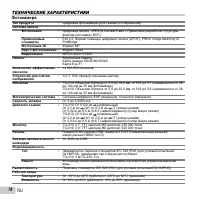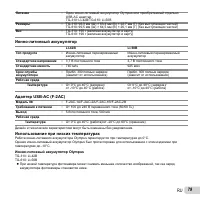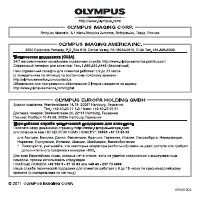Страница 2 - USB; Содержимое
2 RU Пункт 1 Проверка содержимого упаковки Пункт 2 Подготовка фотокамеры “ Подготовка фотокамеры ” ( стр . 13) Пункт 3 Съемка и воспроизведение изображений “ Съемка , воспроизведение и стирание ” ( стр . 19) Пункт 4 Как пользоваться фотокамерой “ Установки фотокамеры ” ( стр . 3) Пункт 5 Печать “ Пр...
Страница 4 - FGHI; Планшет; Джойстик; INFO
4 RU Руководство по эксплуатации Символы FGHI , отображаемые для выбора и установок изображений , указывают на необходимость использования планшета со стрелками , показанного справа . N ORM OK 1 Отпечаток Печать 4/30 4/30 Далее ’11/02/26 ’11/02/26 00:00 00:00 N ORM 14 M FILE 100 0004 100 0004 02 26 ...
Страница 5 - Функциональное; Программный; FG; Выбранная
5 RU Использование меню Использование меню Используйте меню для изменения установок фотокамеры , например , режима съемки . Некоторые меню могут быть недоступны в зависимости от других связанных установок или режима ( стр . 28). Функциональное меню Функциональное меню Нажмите H во время съемки , ч...
Страница 6 - Вкладка; Подменю; Меню
6 RU 1 Нажмите кнопку . Отображается меню настройки . Сжатие Нормально Осв . Теней Авто Реж . Автофок . ESP/ Лица /iESP ESP Цифровой Зум Откл . Размер Фото 14M MENU OK Устан Выход 1 2 3 1 2 Сброс Сброс 2 Нажмите H для выбора вкладок страниц . Используйте FG для выбора вкладки нужной страницы и наж...
Страница 8 - MENU; Только
8 RU USB Соединение Настр . Вкл . Хранение q Вкл Сохр . Настр . z Да Да MENU OK Резерв . Устан Выход Формат . Eye-Fi Откл . Откл . 1 2 2 3 1 MENU OK Устан Выход Слайдшоу Удаление Редакт . Фото Обзор Настр . Печати y R 1 2 3 1 2 Меню для функций воспроизведения , редактирования и печати 1 r ( Установ...
Страница 9 - Фотокамера; HDMI
9 RU Названия частей Названия частей Фотокамера 1 2 3 7 45 6 10 8 9 12 7 11 10 8 9 11 TG-610 1 Замок крышки аккумулятора / карты / разъема ................. стр . 13 2 Ушко для ремешка ................................ стр . 10 3 Микро разъем HDMI ................................ стр . 52 4 Кнопка за...
Страница 11 - Монитор; Дисплей; ISO
11 RU Монитор Дисплей режима съемки Дисплей режима съемки 1/100 F3.5 F3.5 1/100 P P 14 M 44 N ORM P P 0.0 0.0 AUTO WB AUTO WB AUTO ISO AUTO ISO 00:34 00:34 DATE 1 2 3 4 5 6 7 8 9 15 16 17 18 14 13 12 10 11 19 26 27 20 23 21 22 24 25 1 Проверка аккумулятора .......................... стр . 17, 61 2 Р...
Страница 12 - AUTO
12 RU Дисплей режима воспроизведения Дисплей режима воспроизведения Стандартный дисплей ● 1 Проверка аккумулятора .......................... стр . 17, 61 2 3D изображение ...... стр . 26 3 Резервирование печати / количество отпечатков .................... стр . 58/ стр . 57 4 Защита ...................
Страница 13 - При извлечении аккумулятора или карты; CD
13 RU Подготовка фотокамеры Подготовка фотокамеры Установка аккумулятора 1 2 TG-310: Вставьте аккумулятор , установив сначала сторону с меткой ▼ , и чтобы метки C были направлены к кнопке замка аккумулятора . TG-610: Вставьте аккумулятор так , чтобы метки B были направлены к кнопке замка аккумулятор...
Страница 14 - Windows XP (Service Pack 2; Windows; Windows XP; “OLYMPUS Setup”; Подсоединение
14 RU Рекомендуется использовать компьютер с Windows XP (Service Pack 2 или более поздняя версия ), Windows Vista или Windows 7. См . раздел “ Зарядка аккумулятора с помощью прилагаемого адаптера USB-AC” ( стр . 16), если Вы используете отличающийся компьютер или хотите зарядить аккумулятор , не исп...
Страница 15 - OLYMPUS Viewer 2; Macintosh
15 RU 4 Установите программное обеспечение компьютера OLYMPUS Viewer 2 и ib. Перед началом установки проверьте требования к системе . Щелкните кнопку “OLYMPUS Viewer 2” или “OLYMPUS ib” и следуйте экранным инструкциям для установки программного обеспечения . OLYMPUS Viewer 2 Рабочая среда Windows XP...
Страница 16 - “OLYMPUS Viewer 2”; Скопируйте; “Camera Instruction Manual”; Зарядка
16 RU Щелкните кнопку “OLYMPUS Viewer 2” и следуйте экранным инструкциям для установки программного обеспечения . Вы можете выполнить регистрацию пользователя с помощью опции “ Регистрация ” в разделе “ Справка ” OLYMPUS Viewer 2. OLYMPUS Viewer 2 Рабочая среда Mac OS X v10.4.11–v10.6 Процессор Inte...
Страница 18 - SDXC; SDXC
18 RU 5 Используйте HI для выбора временной зоны [ x ], а затем нажмите кнопку A . Используйте FG для включения или отключения летнего времени ([ Лето ]). Лето OK Устан SeoulTokyo SeoulTokyo ’11.02.26 00:00 Меню можно использовать для изменения выбранной временной зоны . [ Мировое Время ] ( стр . 54...
Страница 20 - Видеосъемка
20 RU Для просмотра изображений во время Для просмотра изображений во время съемки съемки Нажатие кнопки q позволяет воспроизводить изображения . Для возвращения к съемке нажмите кнопку q или нажмите кнопку спуска затвора наполовину вниз . Видеосъемка 1 Нажмите кнопку видеозаписи для начала выполнен...
Страница 25 - Просмотр; Увеличение
25 RU Для выбора изображения при Для выбора изображения при индексном просмотре индексном просмотре Используйте FGHI для выбора изображения и нажмите кнопку A для отображения выбранного изображения при просмотре одиночного изображения . Для прокрутки изображения при Для прокрутки изображения при про...
Страница 27 - Сведен
27 RU Подменю 2 Приложение Поиск по назначению Можно выполнять поиск функций или методов управления . Поиск решения Можно выполнять поиск решения при наличии проблем во время работы . Поиск по услов . съемки Поиск из сцен съемки / воспроизведения . Сведен . о фотоаппарате Показывается информация отн...
Страница 29 - Метка; Съемка; Установите; Волшеб
29 RU В режимах оптимальные установки съемки заранее запрограммированы для указанных сцен съемки . По этой причине для некоторых режимов установки могут не изменяться . Опция Приложение B Портрет / V Красота / F Ландшафт / G Ноч . Съемка *1 / M Ночь + Портрет / C Спорт / N В Помещении / W Свеча / ...
Страница 30 - Акварель; Значок; Режим; Создание; Панорама; PC
30 RU 2 Нажмите G , чтобы перейти в подменю . Акварель 0.0 0.0 AUTO WB AUTO WB MENU MENU 14 M 44 N ORM 3 Используйте HI для выбора нужного эффекта , а затем нажмите кнопку A для установки . 0.0 0.0 AUTO WB AUTO WB 14 M 44 00:34 00:34 Значок , указывающий установленный режим P Режим съемки Опция Волш...
Страница 32 - фото
32 RU 4 Нажмите кнопку спуска затвора для съемки следующего кадра . Для комбинации только двух изображений нажмите кнопку A перед съемкой третьего кадра . 5 Повторите действия пунктов 3 и 4 для съемки третьего кадра . После съемки третьего кадра фотокамера автоматически обрабатывает кадры и отобража...
Страница 34 - Опция
34 RU “ Использование меню ” ( стр . 5) Использование вспышки Функции вспышки можно выбирать для наилучшего соответствия условиям съемки . 1 Выберите опцию вспышки в функциональном меню съемки . 14 M 44 P P 0.0 0.0 AUTO WB AUTO WB AUTO ISO AUTO ISO Вспышка Авт Вспышка Авт MENU MENU N ORM 2 Используй...
Страница 36 - Комп
36 RU Использование таймера автоспуска После полного нажатия кнопки спуска затвора изображение снимается с небольшой задержкой по времени . 1 Выберите опцию таймера автоспуска в функциональном меню съемки . 14 M 44 P P 0.0 0.0 AUTO WB AUTO WB AUTO ISO AUTO ISO 12 12 22 MENU MENU Y Откл . Y Откл . N ...
Страница 37 - WB
37 RU Настройка естественной цветовой схемы ( Баланс белого ) Для более естественных цветов выберите опцию баланса белого , подходящую для сцены . 1 Выберите опцию баланса белого в функциональном меню съемки . 0.0 0.0 AUTO WB AUTO WB AUTO ISO AUTO ISO P P WB Авто WB MENU MENU 14 M 44 N ORM 2 Использ...
Страница 38 - Светодиодная
38 RU Последовательная съемка ( Накопитель ) Выполняется последовательная съемка при удерживании кнопки спуска затвора . 1 Выберите опцию накопителя в функциональном меню съемки . 0.0 0.0 AUTO WB AUTO WB AUTO ISO AUTO ISO P P Серийная Серийная MENU MENU Опция Описание o Один кадр снимается при каждо...
Страница 43 - Возможен; Нанесение
43 RU Информацию об использовании меню см . в разделе “ Меню настройки ” ( стр . 6). Подменю 2 Приложение Откл . Информация о вертикальной / горизонтальной ориентации фотокамеры во время съемки не записывается на изображения . Изображения , снятые камерой в вертикальном положении , не поворачиваются...
Страница 44 - ib
44 RU Информацию об использовании меню см . в разделе “ Меню настройки ” ( стр . 6). Меню для функций воспроизведения , Меню для функций воспроизведения , редактирования и печати редактирования и печати Установки по умолчанию для функции выделены с помощью . Данные необходимо создать с помощью ib ( ...
Страница 45 - Обрезаемый; Микрофон
45 RU Информацию об использовании меню см . в разделе “ Меню настройки ” ( стр . 6). Использование ib ( программное Использование ib ( программное обеспечение для ПК ) и обеспечение для ПК ) и импортирование данных назад на импортирование данных назад на фотокамеру фотокамеру Обратитесь к справочном...
Страница 48 - Установки
48 RU Информацию об использовании меню см . в разделе “ Меню настройки ” ( стр . 6). Меню для других установок фотокамеры Меню для других установок фотокамеры Установки по умолчанию для функции выделены с помощью . Для резервного копирования данных требуется некоторое время . Перед началом резервног...
Страница 49 - MTP; Требования
49 RU Информацию об использовании меню см . в разделе “ Меню настройки ” ( стр . 6). Выбор способа подсоединения Выбор способа подсоединения фотокамеры к другим устройствам фотокамеры к другим устройствам [USB Соединение ] [USB Соединение ] r ( Установки 1) USB Соединение Подменю 2 Приложение Авто...
Страница 50 - Pmdd
50 RU Информацию об использовании меню см . в разделе “ Меню настройки ” ( стр . 6). Выбор звука фотокамеры и его громкости [ Настр . Звука ] Выбор звука фотокамеры и его громкости [ Настр . Звука ] s ( Установки 2) Настр . Звука Подменю 2 Подменю 3 Приложение Тип Звука 1/2/3 Выбор звука фотокамер...
Страница 51 - NTSC
51 RU Информацию об использовании меню см . в разделе “ Меню настройки ” ( стр . 6). Регулировка ПЗС и функции Регулировка ПЗС и функции обработки изображений обработки изображений [Pixel Mapping] [Pixel Mapping] s ( Установки 2) Pixel Mapping Эта функция уже настроена при отправке с завода - изго...
Страница 53 - “INPUT”
53 RU Информацию об использовании меню см . в разделе “ Меню настройки ” ( стр . 6). Тип D (CB-HD1) Тип C 3 Включите телевизор и измените опцию “INPUT” на “VIDEO ( входное гнездо , подсоединенное к фотокамере ).” Подробнее об изменении входного источника телевизора см . инструкцию по эксплуатации те...
Страница 54 - Порядок
54 RU Информацию об использовании меню см . в разделе “ Меню настройки ” ( стр . 6). Для выбора порядка отображения даты Для выбора порядка отображения даты 1 Нажмите I после установки минут и используйте FG для выбора порядка отображения даты . Порядок даты 02 26 00 00 : . . 2011 MENU OK Устан Отме...
Страница 56 - PictBridge; Кабель
56 RU Печать Печать Прямая печать (PictBridge *1 ) При подсоединении фотокамеры к PictBridge- совместимому принтеру Вы сможете выполнять прямую печать изображений без использования компьютера . Чтобы узнать , поддерживает ли Ваш принтер PictBridge, обратитесь к инструкции по эксплуатации принтера . ...
Страница 58 - Для; Резервирования; DPOF
58 RU Для обрезания изображения [ Для обрезания изображения [ P P ]] 1 Используйте клавиши зума для выбора размера обрезаемого кадра , используйте FGHI для перемещения кадра , а затем нажмите кнопку A . OK Устан Обрезаемый кадр 2 Используйте FG для выбора [ Применить ] и нажмите кнопку A . 8 При нео...
Страница 62 - Фокусировка
62 RU Сообщение об ошибке Действие по исправлению Ошиб . Печати Проблема с принтером Выключите фотокамеру и принтер , проверьте отсутствие проблем с принтером , а затем снова включите питание . Невозм . Печать *4 Проблема с выбранным изображением Используйте компьютер для печати . *1 Перед стиранием...
Страница 64 - Советы
64 RU Качество изображения “ Съемка более резких изображений ” Съемка с оптическим увеличением Избегайте использовать цифровое увеличение ( стр . 42) для съемки . Съемка с низкой чувствительностью ISO Если изображение снято с высокой чувствительностью ISO, могут появляться помехи ( небольшие цветные...
Страница 65 - Olympus
65 RU Приложение Приложение Уход за фотокамерой Внешняя поверхность Аккуратно протирайте мягкой тканью . Если фотокамера сильно загрязнена , намочите ткань в нейтральной мыльной воде и хорошо отожмите ее . Протрите фотокамеру отжатой тканью , а затем вытрите сухой тканью . Если Вы использовали фоток...
Страница 67 - Текущий
67 RU Переключатель защиты от записи карты Переключатель защиты от записи карты памяти SD/SDHC/SDXC памяти SD/SDHC/SDXC На корпусе карты памяти SD/SDHC/SDXC имеется переключатель защиты от записи . Если Вы установите переключать на сторону “LOCK”, Вы не сможете записывать на карту , удалять данные и...
Страница 69 - Важная; Водозащищенность
69 RU Видеозаписи Видеозаписи Размер Фото Кач - Во Изобр . Длительность непрерывной записи Внутренняя память Карта памяти SD/SDHC/SDXC (4 ГБ ) Со звуком Без звука Со звуком Без звука L 1280×720 L 16 сек . 16 сек . 29 мин . 29 мин . M 24 сек . 24 сек . 29 мин . 29 мин . 8 640×480 L 24 сек . 24 сек . ...
Страница 71 - ПРЕДУПРЕЖДЕНИЕ; Общие; AC; Обращение; ОСТОРОЖНО
71 RU МЕРЫ ПРЕДОСТОРОЖНОСТИ ПРЕДУПРЕЖДЕНИЕ ОПАСНОСТЬ ПОРАЖЕНИЯ ЭЛЕКТРИЧЕСКИМ ТОКОМ НЕ ОТКРЫВАТЬ ПРЕДУПРЕЖДЕНИЕ : ВО ИЗБЕЖАНИЕ ПОРАЖЕНИЯ ЭЛЕКТРИЧЕСКИМ ТОКОМ НЕ СНИМАЙТЕ КРЫШКУ ( ИЛИ ЗАДНЮЮ ПАНЕЛЬ ). ВНУТРИ ФОТОКАМЕРЫ НЕТ ДЕТАЛЕЙ , НУЖДАЮЩИХСЯ В ВАШЕМ ОБСЛУЖИВАНИИ . ДОВЕРЬТЕ ТЕХНИЧЕСКОЕ ОБСЛУЖИВАНИЕ В...
Страница 72 - Меры; ОПАСНО
72 RU Ребенок может запутаться в ремешке фотокамеры , что приведет к удушению . Ребенок может случайно проглотить аккумулятор , карты памяти или другие мелкие детали . Ребенок может ослепить вспышкой себя или других детей . Ребенок может получить травму от движущихся деталей фотокамеры . Не смотрите...
Страница 77 - HDMI Logo
77 RU Торговые марки a Торговые марки a IBM является зарегистрированной торговой маркой International Business Machines Corporation.Microsoft и Windows являются зарегистрированными торговыми марками Microsoft Corporation. Macintosh является торговой маркой Apple Inc. Логотип SDHC/SDXC является торго...
Страница 79 - Ионно
79 RU Питание : Один ионно - литиевый аккумулятор Olympus или приобретаемый отдельно USB-AC адаптер TG-310: LI-42B/TG-610: LI-50B Размеры : TG-310: 96,3 мм ( Ш ) × 63,4 мм ( В ) × 22,7 мм ( Г ) ( без выступающих частей ) TG-610: 99,5 мм ( Ш ) × 64,5 мм ( В ) × 26,1 мм ( Г ) ( без выступающих частей ...